Nie da się ukryć, że dyski półprzewodnikowe, stopniowo wypierają się z rynku dysków twardych. Są one co prawda używane jako, głównie dyski systemowe dla pewnego rodzaju oprogramowań, głównie tam gdzie niezbędny jest szybki dostęp do plików. Jednak czasem właściciel nowego dysku SSD zostaje zaskoczony komunikatem, że BIOS komputera lub laptopa, w żaden sposób nie chce rozpoznać ani przeczytać dysku. Co zrobić jeśli BIOS nie widzi dysku?.
Co zrobić jeśli BIOS nie widzi dysku SSD- sposób pierwszy
Pierwszy ze sposobów polega na dopasowaniu parametrów BIOS. Zwykle dysk nie jest rozpoznawalny właśnie przez nieprawidłowe ustawienia w BIOS-ie, np. wyłączony port SATA, albo wadliwie działający, zły tryb działania portu, a także utrata parametrów ze względu na przetaktowywanie płyty. Wówczas to co musimy zrobić wydaje się wręcz oczywiste- w BIOS-ie należy zmienić dotychczasowe ustawienia na poprawne, kompatybilne z dyskiem SSD. Najłatwiej przejść do systemu BIOS dzięki skrótowi klawiaturowemu podczas uruchamiania sprzętu. Następnie wybieramy na płytach Gigabyte opcję „chipset” i element „SATA MODE”. Parametry zapisujemy i wychodzimy.
Co zrobić jeśli BIOS nie widzi dysku SSD- sposób drugi
Drugą równie szybką i prostą metodą jest zresetowanie ustawień BIOS. W niektórych przypadkach, oprogramowanie po prostu może nie reagować na wprowadzony dysk SSD, bądź został on podłączony tzw. na gorąco- co oczywiście nie jest zalecanym sposobem. Wówczas zostało nam zresetowanie ustawień. W niektórych urządzeniach, możemy tego dokonać używając narzędzia konfiguracyjnego. Wystarczy w zakładce wywołać element „zoptymalizowane ustawienia domyślne obciążenia”. Inną opcją, działającą na każdego rodzaju sprzęcie, jest po prostu wyjęcie baterii CMOS na minutę lub przełączenie specjalnej zworki.
Co zrobić jeśli BIOS nie widzi dysku SSD- sposób trzeci
Zwykle jeśli wyżej wymienione sposoby zawiodły, mamy problemy sprzętowe. To one mogą uniemożliwić BIOS-owi odczytanie dysku SSD. Należy wiec wstępnie zdiagnozować problem. Oto jak zrobić to krok po kroku:
- wyjmijmy dysk i podłączmy go do komputera przy pomocy adaptera. Jeśli SSD zostanie normalnie odczytany, nie ma z nim problemu.
- sprawdźmy też styki portu dysku SSD, a także końce od kabla SATA oraz złącze znajdujące się na płycie głównej. Małe zanieczyszczenie czy nawet uszkodzenie może powodować trudności w odczytaniu dysku. Warto przeczyścić je więc środkiem odtłuszczającym
- jeśli dalej mamy problem, sprawdźmy inne dyski, jeśli takimi dysponujemy. Może dyski SSD tego producenta, po prostu nie współpracują z naszą płytą główną.